من حين لآخر في Slack ، قد لا تحتاج إلى قناة لسبب أو لآخر. في هذا السيناريو ، يمكنك حذف القناة نهائيًا وفقدان جميع الرسائل التي تحتوي عليها. بدلاً من ذلك ، يمكنك أرشفة القناة بدلاً من ذلك.
تؤدي أرشفة القناة إلى منع الأشخاص من إرسال رسائل جديدة وتعطيل أي تطبيقات مثبتة في القناة ونشر رسالة تؤكد أنه تم أرشفة القناة. لا يزال بإمكان المستخدمين العثور على القنوات المؤرشفة في متصفح القناة وقراءة سجل الرسائل. ستظل الرسائل الموجودة في القناة المؤرشفة تظهر أيضًا في البحث. في أي وقت في المستقبل ، يمكن حذف القنوات المؤرشفة إذا لم تعد ضرورية. أو يمكن إخراجها من الأرشيف ، مما سيعيد تنشيط القناة.
تعد أرشفة قناة وإلغاء أرشفتها أمرًا مثاليًا للقنوات المخصصة لمشاريع مؤقتة ولكن قابلة للتكرار. على سبيل المثال ، إذا كان لديك فريق صغير من الأشخاص يخططون لحفلة عيد الميلاد كل عام ، فيمكنك أرشفة القناة في يناير. ثم يمكنك تركها معظم أيام العام حتى تكون هناك حاجة إليها مرة أخرى.
كيفية حفظ القنوات على Slack
إذا كنت تريد أرشفة قناة ، فانتقل إلى خيارات القناة الإضافية. افتح القناة التي تريد تغييرها ، انقر فوق الزر "إظهار تفاصيل القناة" في الزاوية العلوية اليمنى. ثم انقر فوق رمز النقاط الثلاث المسمى "المزيد" وحدد "خيارات إضافية". بدلاً من ذلك ، يمكنك النقر بزر الماوس الأيمن فوق القناة في القائمة وتحديد "خيارات إضافية" من قائمة النقر بزر الماوس الأيمن. لكن من الأسهل النقر بالخطأ على القناة الخطأ.
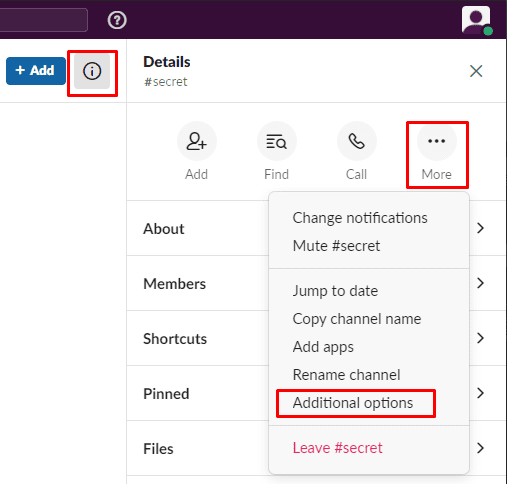
في الخيارات الإضافية ، حدد "أرشفة هذه القناة".
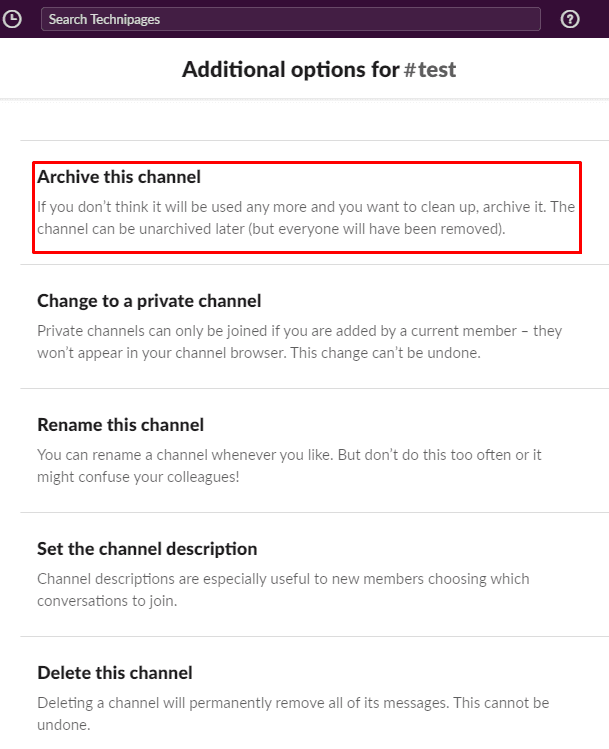
تحقق من الملاحظات حول ما تفعله الأرشفة للقناة ، ثم انقر على "نعم ، أرشفة القناة".
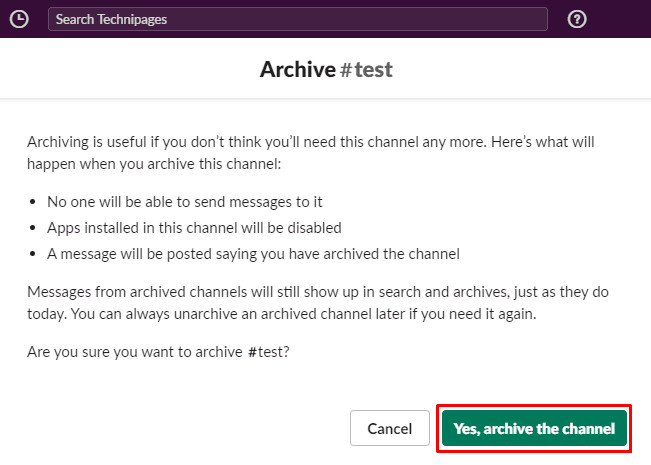
تؤدي أرشفة قناة Slack إلى إخفاء القناة من قائمة قنوات الجميع. ومع ذلك ، فإنها تحافظ على إمكانية البحث في القناة وسجل الرسائل ويمكن الوصول إليها عبر متصفح القناة. بالإضافة إلى ذلك ، في المستقبل ، إذا كانت القناة مطلوبة مرة أخرى ، فيمكن إعادة تنشيطها بسهولة. باتباع الخطوات الواردة في هذا الدليل ، يمكنك أرشفة أي قناة تريدها في مساحة العمل الخاصة بك ، بافتراض أن لديك الامتيازات الصحيحة.